最近有刚升级Win10的用户反映,电脑很经常卡机,并且出现提示“开始菜单和Cortana无法工作”,这直接导致了开始菜单不能使用,这让用户非常苦恼。那么,Win10开始菜单和Cortana不能用如何解决呢?下面,我们就一起往下看看Win10开始菜单和Cortana不能用的解决方法。
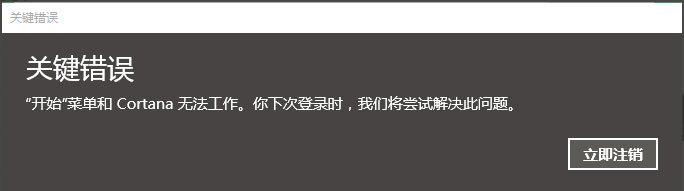
1、按Ctrl+Alt+Delete打开任务管理器,点击上面第二排的最后一个“服务”;
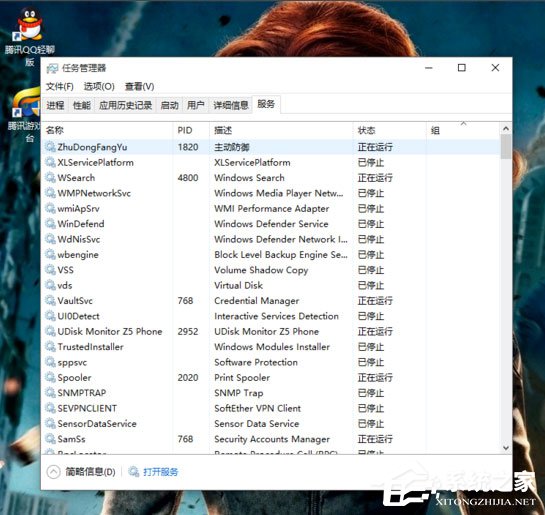
2、右键随意点击一项,选择打开服务;
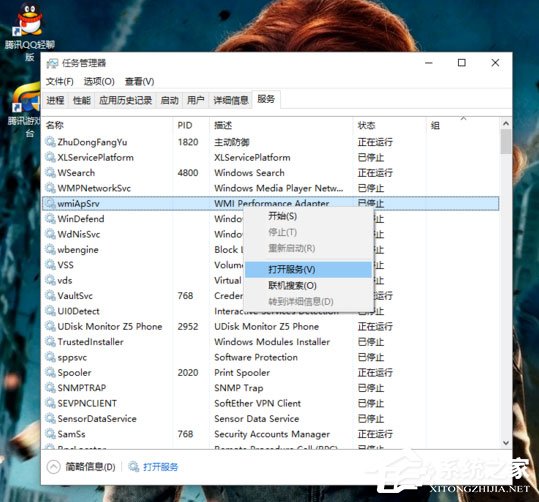
3、在打开的服务窗口里面选择User Manager,右键点击它,选择属性;
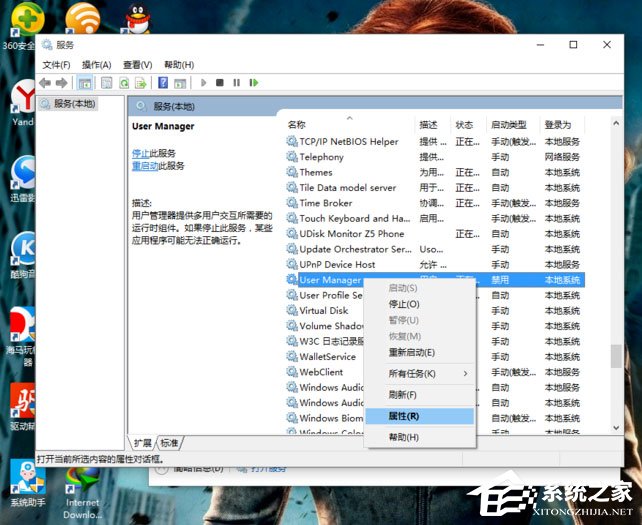
4、在打开的属性窗口里,更改启动类型,“禁用”改为“自动”,然后点击确定;
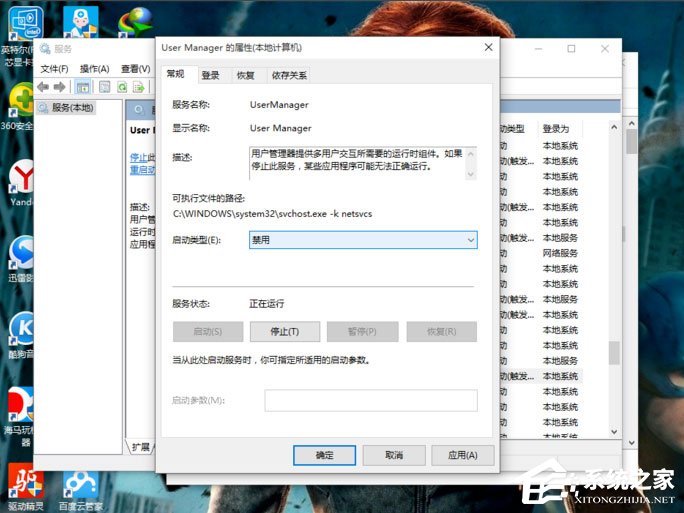
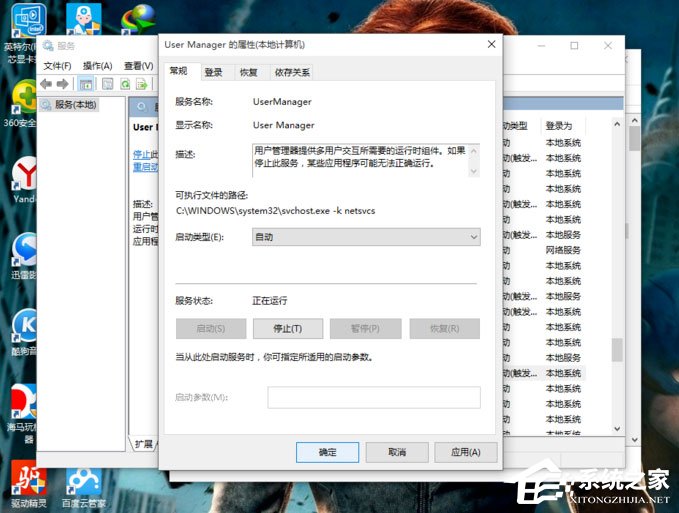
5、最后点击“立即注销”就完美解决了!
以上就是Win10开始菜单和Cortana不能用的解决方法,按照以上方法进行操作后,相信开始菜单就能正常使用了。
以上就是下载app网小编为您带来《Win10开始菜单和Cortana不能用?Win10开始菜单和Cortana不能使用图文详解》的相关内容介绍了,希望对您能有所帮助。如还有其它不懂的,可以查看更多的相关的内容!本站每日都会为您更新全新的游戏攻略和软件资讯,感兴趣的可以关注收藏本站哦。